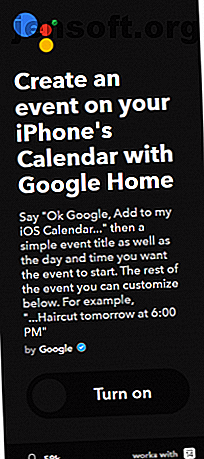
10 IFTTT Google-assistentoppskrifter for å øke produktiviteten
Annonse
Å holde seg produktiv er vanskelig. Ofte har det store antall verktøy som vi velger å bruke i effektivitetsnavn, en skadelig effekt.
Derfor er tjenester som IFTTT så viktige. De kan fjerne behovet for manuell input, i stedet la deg automatisere store deler av arbeidsflyten.
I dag er det på tide å sette Google Assistant under mikroskopet. Hvordan kan IFTTT og Google Assistant samarbeide for å gjøre deg mer produktiv? La oss ta en titt på 10 Google Assistant-oppskrifter på IFTTT.
1. Opprett en iPhone-kalenderoppføring

Google og Apple har ikke akkurat en historie med å spille fint sammen, men det har ikke stoppet Google for å lage sin egen IFTTT-oppskrift. Den lar deg opprette en hendelse i iPhone-kalenderen din ved hjelp av Google Home-systemet.
Oppskriften lar deg gi hendelsen en tittel, sammen med å spesifisere tid og dato. Bare si " Ok Google, legg til i iOS-kalenderen min " for å komme i gang.
2. Legg til en oppgave til Todoist
Todoist er veletablert som en av de beste oppgaveleder-appene du kan bruke. Det er multiplattform og tilbyr et mangfoldig antall funksjoner for alle brukssaker.
Hvis du kobler Google Assistant med IFTTT, kan du gjøre nye oppgaver i Todoist-appen ved å bruke noe mer enn stemmen din. Du trenger bare å si “ Ok Google, legg til en oppgave [oppgave] ” for å lage et nytt element.
Husk — selv om det er en gratis versjon av Todoist, må du betale $ 3 per måned for å låse opp alle funksjonene.
3. Legg til en ny vare i iPhone-programmet for påminnelser
Alle som har prøvd å bruke Apple og Google-tjenester samtidig, vet at det ikke nødvendigvis er en rett frem prosess.
Hvis du faller i den leiren, bør du vurdere å bruke IFTTT-integrasjonen med iPhone-påminnelsesappen, samt den nevnte kalenderoppskriften.
Det lar deg øyeblikkelig legge til påminnelser til iPhone's Påminnelser-app ved å bruke hvilken som helst Google Hjem-aktivert enhet. Si " Ok Google, legg til en påminnelse på min iPhone [påminnelse] " for å starte prosessen.
4. Send en tekst

Trenger du å raskt få en melding til en venn, kollega eller familiemedlem, men du har ikke noen ledige hender, eller har du ikke tid til å finne telefonen?
Løsningen kan være å bruke Google Assistants tekstoppskrift. Hvis du har en Android-telefon, kan du bruke den til å sende en melding til noen av kontaktene dine med stemmen din.
Etter at du har konfigurert oppskriften, må du si " Ok Google, melding [navn] " til Google Home-enheten for å starte sendingsprosessen.
5. Lag et Wunderlist-element
Microsoft har kjøpt Wunderlist, og mange av funksjonene er nå blant de beste funksjonene i Microsoft-gjøremål-appen 10 tips for å gjøre Microsoft-gjøremål i en seriøs oppgaveleder 10 tips for å gjøre Microsoft-gjøremål i en seriøs oppgavebehandling Microsoft Gjøremål har forbedret seg umåtelig. Bruk disse tipsene til å ta en ny titt og gjøre det om til en kraftig oppgavebehandler. Les mer .
Likevel er det fortsatt mange holdouts som bruker den gamle appen. Hvis du er en av dem, bør du sjekke ut denne oppskriften.
“ Ok Google, legg [element] til Wunderlist ” er setningen du trenger.
6. Lag en merknad i Evernote
Evernote er enda en av verdens ledende apphåndteringsapper. Selv om de fleste av appens beste funksjoner nå er gjemt bak en betalingsmur, er den fortsatt enormt populær.
Hvis du installerer denne Google Assistant IFTTT-oppskriften, vil du kunne legge til nye notater til Evernote mens du er på farten, og du har ikke en enhet til hånden.
Tittelen på lappen vil være tidsstemplet . Oppskriften lar deg til og med lage din egen aktiveringssetning.
7. Legg ut en Tweet med Google Assistant

Hvis du trenger å bruke Twitter som en del av jobben din - kanskje fordi du er en sosial mediesjef eller fordi du prøver å øke bevisstheten om ditt personlige merke - kan du legge ut tweets på Twitter uten å måtte bruke selskapets (forferdelig) ) app kommer utvilsomt til å være nyttig.
Denne oppskriften er laget av Twitter i stedet for Google. For å legge ut en tweet, trenger du bare å si " Ok Google, tweet [melding] ."
I motsetning til oppskriftenes beskrivelse støtter den Twitter Twitters nye meldingsgrense på 280 tegn.
8. Send en liste over merknader til deg selv
En av nøklene til å bli mer produktive er å gjøre flere ting på kortere tid.
For det formål vil du ikke kaste bort tid på å flasse med å legge merke til apper på mobilen din. Når du har låst opp telefonen, åpnet appen, skrevet inn lappen din, lagt til en påminnelse, lagret den og lagt telefonen tilbake i lommen, kan du lett miste et par minutter.
Ekstrapolér de 10 eller 15 lappene hver dag, og det er lett å se at tiden sklir bort.
Hvorfor ikke be Google Assistant om å ta notatene dine i stedet for å få IFTTT til å sende deg en liste over nevnte notater på e-post på slutten av hver dag? Denne oppskriften lar deg gjøre akkurat det.
9. Få Google-søkeresultater på telefonen
Google Assistant er en flott måte å slå opp informasjon på. Du kan stille alt fra matematiske spørsmål til hovedbyer, så får du svar på sekunder.
Bak kulissene henter selvfølgelig Google Assistant den informasjonen fra Google Søk. Og som vi alle vet, det er tider hvor Google Søk ganske enkelt ikke kan gi svarene du leter etter.
Du kan ikke bruke en alternativ søkemotor Unngå Google og Bing: 7 alternative søkemotorer som verdsetter personvern Unngå Google og Bing: 7 alternative søkemotorer som verdsetter personvern Er søkemotorpolitikken viktig for deg? I så fall kan du glemme Google og Bing og vurdere å bruke en av disse personvernfokuserte søkemotorene i stedet. Les mer, så hvis det verste skjer, kan du aktivere denne oppskriften for å få en liste over søkeresultater for Google Assistant-spørringen sendt direkte til telefonen din.
10. Send en merknad om slakk
Vi avslutter med en IFTTT-oppskrift som integrerer Slack med Google Assistant.
Slakk trenger selvfølgelig ingen introduksjon. I løpet av de siste årene har det blitt et av de mest brukte forretningsverktøyene på planeten.
Hvis du aktiverer denne oppskriften, vil du kunne diktere slakke notater ved hjelp av stemmen din. Det er en fin måte å fortelle kollegene dine om at du løper for sent til et møte eller sitter fast i trafikk på vei til jobb.
Andre IFTTT-oppskrifter du bør prøve
De 10 IFTTT-oppskriftene for Google Assistant som vi har sett på i denne artikkelen, bør alle hjelpe deg med å bli mer produktive.
Imidlertid, hvis du leter etter enda flere IFTTT-oppskrifter, har vi deg dekket. Sjekk ut artiklene våre om IFTTT-oppskrifter for å automatisere Android-telefonen din 10 Flotte IFTTT-appleter for å automatisere Android-telefonen 10 Flotte IFTTT-appletene for å automatisere Android-telefonen din IFTTT kobler til massevis av tjenester for å automatisere hverdagslige oppgaver. Her er 10 flotte IFTTT-appleter for å lade Android-enheten din. Les mer og IFTTT-oppskrifter for alle Instagram-rusavhengige 12 IFTTT-appletter Hver Instagram-rusavhengig trenger å bruke 12 IFTTT-appletter Hver Instagram-rusavhengig trenger å bruke Instagram er en flott måte å dele bildene dine. Men med IFTTT kan det bli mye mer enn det. Alt som trengs er noen få klikk. Les mer .
Utforsk mer om: Google Assistant, IFTTT, Task Automation.

